

Индивидуальные и групповые автопоилки: для животных. Схемы и конструкции...

Папиллярные узоры пальцев рук - маркер спортивных способностей: дерматоглифические признаки формируются на 3-5 месяце беременности, не изменяются в течение жизни...

Индивидуальные и групповые автопоилки: для животных. Схемы и конструкции...

Папиллярные узоры пальцев рук - маркер спортивных способностей: дерматоглифические признаки формируются на 3-5 месяце беременности, не изменяются в течение жизни...
Топ:
Установка замедленного коксования: Чем выше температура и ниже давление, тем место разрыва углеродной цепи всё больше смещается к её концу и значительно возрастает...
Оценка эффективности инструментов коммуникационной политики: Внешние коммуникации - обмен информацией между организацией и её внешней средой...
Устройство и оснащение процедурного кабинета: Решающая роль в обеспечении правильного лечения пациентов отводится процедурной медсестре...
Интересное:
Уполаживание и террасирование склонов: Если глубина оврага более 5 м необходимо устройство берм. Варианты использования оврагов для градостроительных целей...
Лечение прогрессирующих форм рака: Одним из наиболее важных достижений экспериментальной химиотерапии опухолей, начатой в 60-х и реализованной в 70-х годах, является...
Отражение на счетах бухгалтерского учета процесса приобретения: Процесс заготовления представляет систему экономических событий, включающих приобретение организацией у поставщиков сырья...
Дисциплины:
|
из
5.00
|
Заказать работу |
|
|
|
|
Следующим (после создания веб-приложения) этапом настройки служб SharePoint является создания семейства веб-узлов в рамках этого приложения. Как уже отмечалось (см. рис. 2.5 выше), одно веб-приложение может иметь одно или несколько семейств узлов, которые, в свою очередь, включают в себя отдельные веб-узлы. Каждая ступень иерархии «веб-приложение – семейство веб-узлов – веб-узел верхнего уровня – дочерние веб-узлы» может иметь своего собственного администратора, который вправе делегировать полномочия администраторам более низких ступеней.
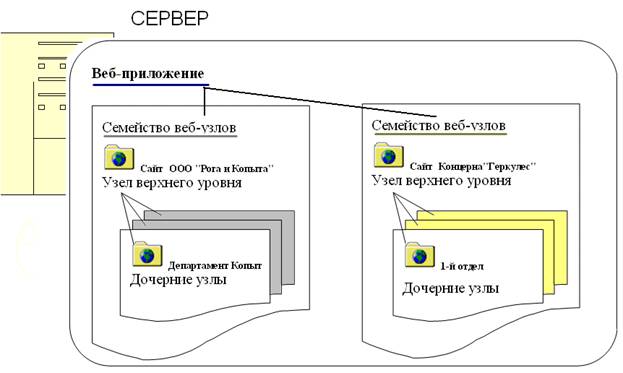
Рис.2.11. Иерархия веб-узлов SharePoint
Рис. 2.11 поясняет эту иерархию на конкретном примере. Пусть администратор сервера создает на нем веб-приложение SharePoint для размещения на сервере порталов двух предприятий (в примере одно называется «Рога и Копыта», а другое «Геркулес»). Для этого он создает (работая на самом сервере) два семейства веб-узлов, назначая при этом соответствующих пользователей администраторами семейств (например, Полыхаев может быть администратором «Геркулеса», а Бендер и Козлевич – парой администраторов «Рогов и Копыт»).
После этого администраторы семейств веб-узлов, работая на клиентских компьютерах, имеющих подключение к серверу, получают возможность создавать свои собственные веб-узлы разного уровня и делегировать права по их администрированию другим пользователям. Например, Козлевич может создать дочерний веб-узел Департамента копыт и назначить его администратором Балаганова, а администрирование дочернего веб-узла Департамента рогов поручить Паниковскому. Каждый из созданных веб-узлов будет обладать всеми возможностями узла SharePoint, с которыми мы познакомились в главе 1.
|
|
Конечно, все перечисленные пользователи должны иметь доступ к веб-серверу, имея учетные записи и обладая соответствующими паролями.
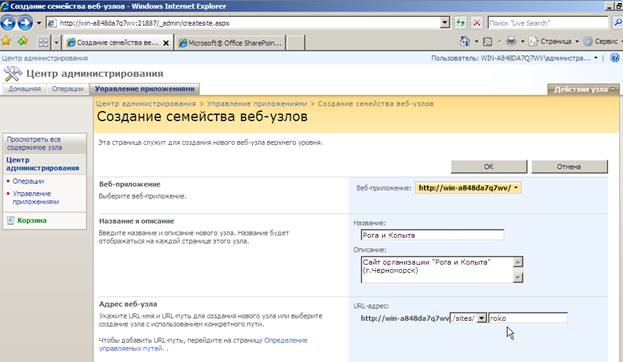
Рис.2.12. Перейдите к созданию семейства веб-узлов SharePoint
Переход к странице создания семейства веб-узлов можно осуществить с вкладки Управление приложениями страницы Центра Администрирования служб SharePoint (см. рис. 2.8), либо непосредственно по завершении создания нового веб-приложения по гиперссылке (см. рис. 2.10). На странице Создание семейства веб-узлов (рис. 2.12) выполните следующее.
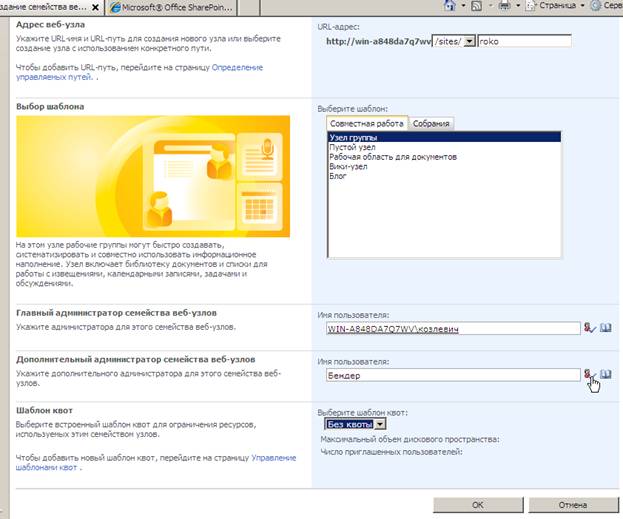
Рис.2.13. Определите параметры и назначьте администраторов семейства веб-узлов

Рис.2.14. После создания семейства веб-узлов перейдите на домашнюю страницу сайта верхнего уровня
Внимание! Войти в первый раз на веб-узел может только один из его администраторов (но уже не администратор сервера!).
|
|

Рис.2.15. Войдите в первый раз на веб-узел под учетной записью его администратора
Теперь, когда семейство узлов (повторимся, содержащее пока один узел верхнего уровня) создано, администрирование, как семейства, так и узла, допускается осуществлять не только с сервера, но и с любого клиентского компьютера, подключенного к нему. В частности, работая на компьютере клиента и заходя на веб-узел SharePoint под учетной записью администратора этого узла, можно настроить доступ для дополнительных пользователей группы и установить для них соответствующие разрешения. До тех пор, пока такие разрешения не будут осуществлены администратором, доступ других пользователей к сайту будет заблокирован (рис. 2.16).
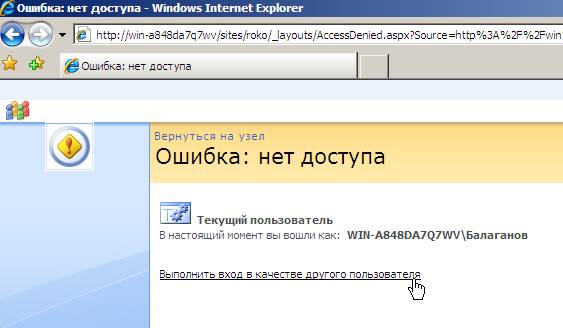
Рис.2.16. Пока администратор сервера не настроил разрешения пользователей, их доступ к сайту заблокирован
|
|
|

Организация стока поверхностных вод: Наибольшее количество влаги на земном шаре испаряется с поверхности морей и океанов (88‰)...

Таксономические единицы (категории) растений: Каждая система классификации состоит из определённых соподчиненных друг другу...

Эмиссия газов от очистных сооружений канализации: В последние годы внимание мирового сообщества сосредоточено на экологических проблемах...

Археология об основании Рима: Новые раскопки проясняют и такой острый дискуссионный вопрос, как дата самого возникновения Рима...
© cyberpedia.su 2017-2024 - Не является автором материалов. Исключительное право сохранено за автором текста.
Если вы не хотите, чтобы данный материал был у нас на сайте, перейдите по ссылке: Нарушение авторских прав. Мы поможем в написании вашей работы!